Comment convertir un document Word 2013 en une version antérieure de Word

Chaque nouvelle version de Word apporte de nouvelles fonctionnalités qui ne sont pas disponibles dans les versions précédentes. Dans Word 2007, en plus d'ajouter de nouvelles fonctionnalités, Microsoft a modifié le format de fichier pour les documents Word et l'extension de fichier est passée de ".doc" à ".docx".
Les fichiers enregistrés dans le format .docx Word plus récent ne peuvent pas être ouverts par des versions de Word antérieures à Word 2007. Toutefois, que faites-vous si vous avez besoin de quelqu'un pour travailler sur un document qui a Word 2003 ou plus? Vous pouvez facilement résoudre ce problème en enregistrant le fichier dans l'ancien format .doc à partir de Word 2013.
Pour ce faire, ouvrez le document que vous souhaitez convertir dans l'ancien format et cliquez sur l'onglet "Fichier".
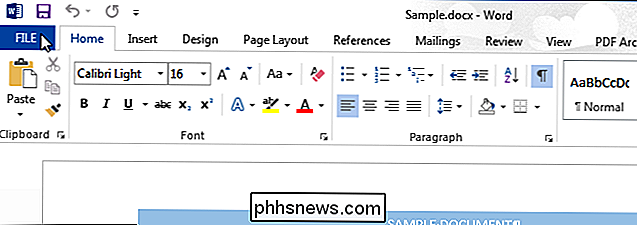
Sur l'écran des coulisses, cliquez sur "Enregistrer sous" dans la liste des éléments à gauche
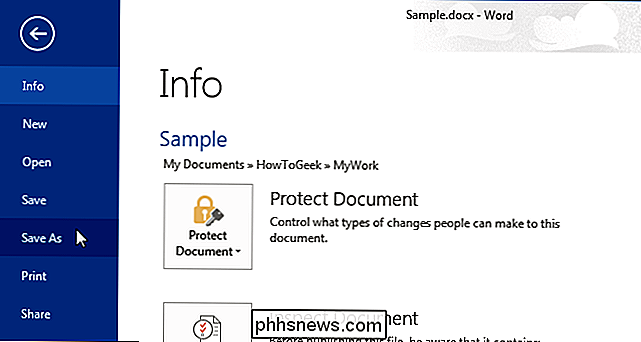
Sur l'écran "Enregistrer sous", assurez-vous que l'emplacement approprié ("OneDrive", "Ordinateur" ou autre) est sélectionné.
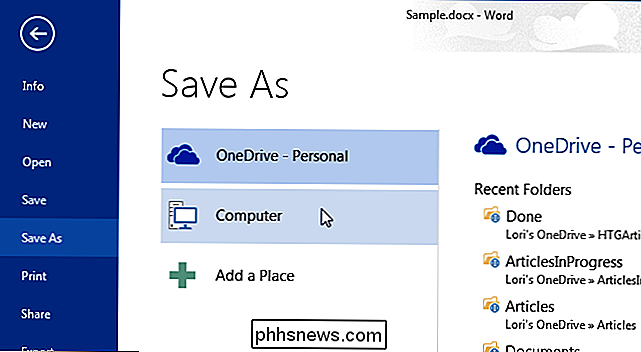
Ensuite, cliquez sur un dossier sous "Dossier actuel" ou "Dossiers récents" ou cliquez sur le bouton "Parcourir" en bas si le dossier souhaité n'apparaît dans aucune de ces listes.
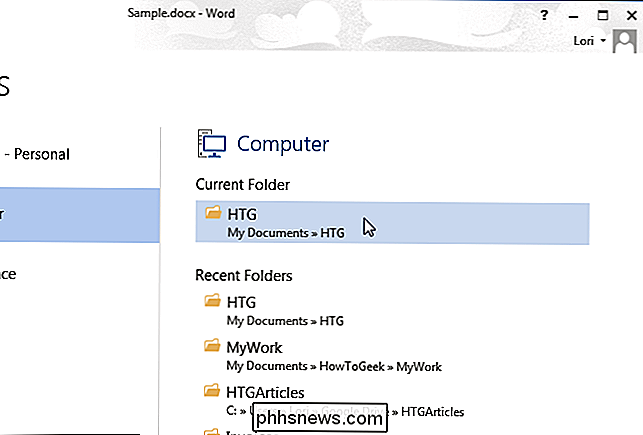
Accédez à dossier dans lequel vous souhaitez enregistrer le fichier converti, si nécessaire. Sélectionnez "Word 97-2003 Document (* .doc)" dans la liste déroulante "Enregistrer en tant que type"
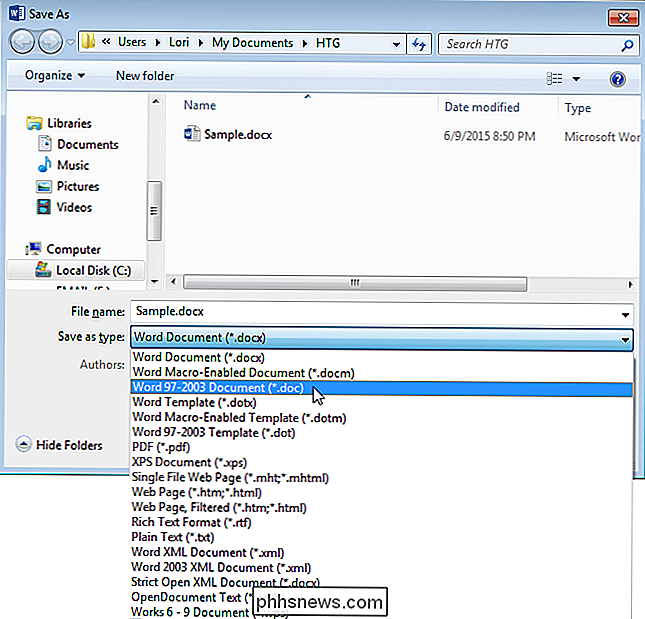
Modifiez le nom de fichier (mais pas l'extension de fichier), si vous le souhaitez, puis cliquez sur "Enregistrer". > NOTE: Vous n'avez pas besoin de changer le nom du fichier. Étant donné que les deux fichiers auront des extensions de fichiers différentes, ils seront deux fichiers distincts.
La boîte de dialogue "Microsoft Word Compatibility Checker" s'affiche. Cela vous indique la fonctionnalité que vous allez perdre dans votre document actuel en l'enregistrant dans l'ancien format. Si cela n'a pas d'importance si vous perdez la fonctionnalité listée, cliquez sur "Continuer" pour enregistrer le document actuel dans l'ancien format. Si l'une de ces fonctions est cruciale pour votre document, cliquez sur "Annuler" pour conserver le document au format le plus récent. Cependant, il se peut que vous n'ayez pas le choix si le document doit être modifié par quelqu'un avec une ancienne version de Word.
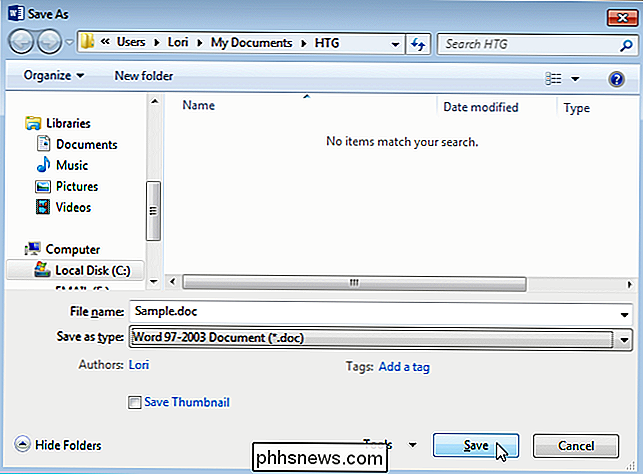
Si vous ne souhaitez pas vérifier la compatibilité chaque fois que vous enregistrez un document dans un format plus ancien, sélectionnez la case à cocher "Vérifier la compatibilité lors de l'enregistrement des documents" afin de cocher la case
Une fois le document enregistré dans l'ancien format, "[Mode de compatibilité]" est ajouté dans la barre de titre après le nom du fichier.
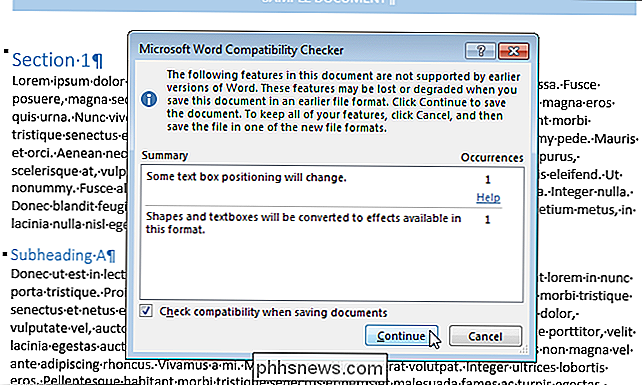
Vous pouvez également convertir des documents Word plus anciens en Word 2013.
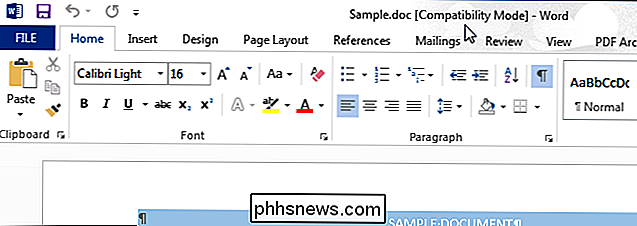

Comment activer ou désactiver la restauration du système dans Windows
La restauration du système est une fonction intégrée à Windows qui crée périodiquement des «points de restauration» ou des sauvegardes de fichiers système et / ou de fichiers utilisateur afin que le système puisse être restauré en cas de problème.Normalement, Windows crée automatiquement ces points de restauration système avant certains événements, par exemple installer un nouveau logiciel, mettre à jour un pilote, installer des mises à jour Windows, etc. Si aucun de ces é

Utiliser Microsoft Word comme générateur de code-barres
Saviez-vous que vous pouvez utiliser Microsoft Word pour créer vos propres codes à barres? Créer vos propres codes à barres est plutôt cool et assez facile à faire. Une fois que vous avez un code à barres, vous pouvez le coller sur tout ce que vous voulez et ensuite les scanner en utilisant un scanner de code à barres physique ou avec votre smartphone en téléchargeant une application.Il existe



